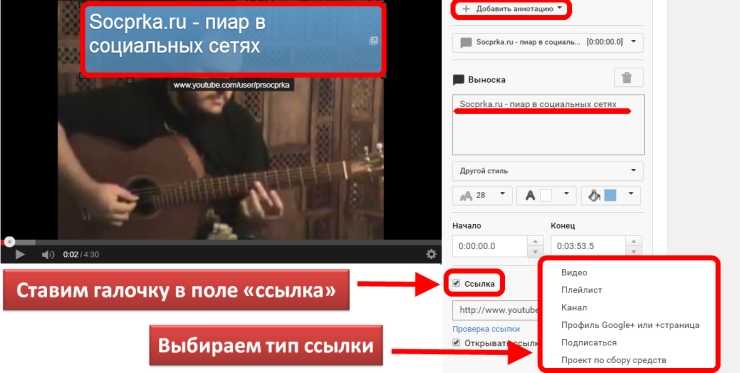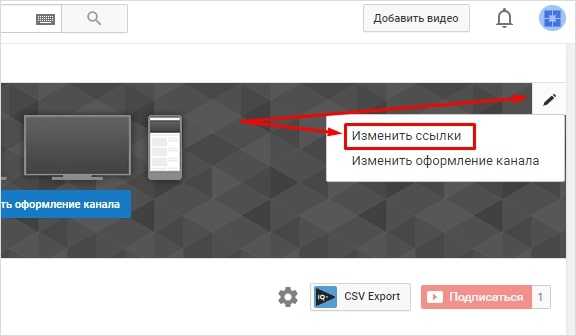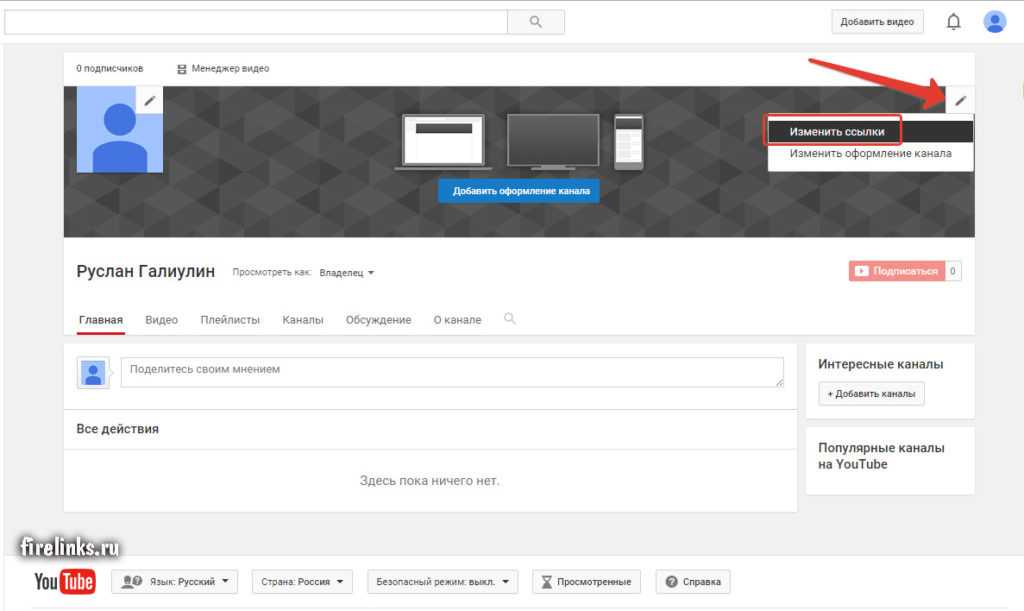Содержание
Как добавить ссылку на видео в YouTube
Здравствуйте, уважаемые коллеги и друзья!
В этой статье я приготовил для Вас пошаговую инструкцию как сделать активную ссылку с видео на YouTube.
Наверняка Вы уже знаете о том, что к любому видео на Вашем YouTube канале можно делать аннотации с активными ссылками на сторонний сайт. Но как это сделать так, чтобы получить больше кликов, знает не каждый…
Как сделать активную ссылку с видео на YouTube
Если у Вас еще нет своего гугл аккаунта и ютуб канала, то создайте его по этой инструкции.
Для чего Вам нужны активные ссылки с видео? Давайте поговорим о преимуществах:
— бесплатные переходы с YouTube на Ваш сайт (страницу подписки, группу вконтакте и т.п.)
— дополнительные просмотры других Ваших видео
— отличный способ для набора подписной базы и онлайн продаж.
Все выше перечисленное можно назвать одним маркетинговым словом — трафик, причем не требующий денежных вложений.
Важно понимать, что для того, чтобы получать большое количество просмотров Вашего видео на YouTube, необходимо научиться грамотно его добавлять и продвигать. О том, как это сделать читайте в этой статье.
Итак, перейдем к самому алгоритму добавления активной ссылки.
Шаг 1. Нажимаем на кнопку «Аннотация» под видео.
и
Шаг 2. Нажимаем на кнопку «Добавить аннотацию» и в выпадающем списке выбираем тип аннотации.
В рамках этой статьи мы рассмотрим аннотации «Примечание» и «Рамка». Остальные аннотации Вы сможете освоить сами, они простые и вполне понятные.
аннотация на ютуб
Шаг 3. В поле «Примечание» пишем текст. Далее выбираем размер, цвет и фон. Курсором перетаскиваем примечание в нужное место и растягиваем под нужный размер.
Обратите внимание на цифру 4 на скриншоте. В этом месте редактируете временной интервал показа аннотации.
Шаг 4.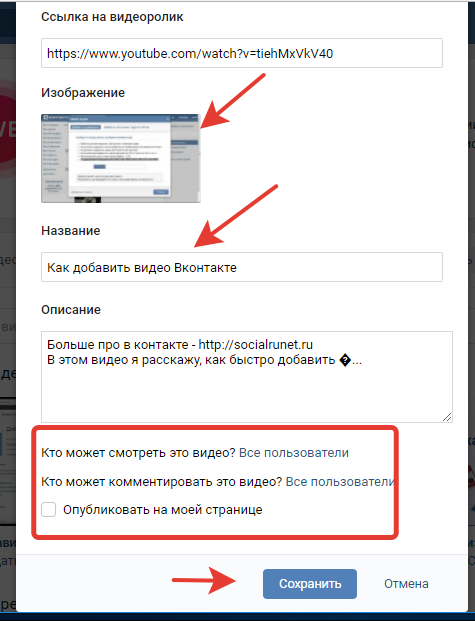 Ставим галочку в чек-боксе «Ссылка», выбираем тип ссылки и вставляем саму ссылку в поле.
Ставим галочку в чек-боксе «Ссылка», выбираем тип ссылки и вставляем саму ссылку в поле.
Важно! Если Вы ранее не привязывали свой сайт к ютуб каналу, то сделайте это
в разделе «Канал» >>> «Дополнительно».
Плагин для сокращения ссылок можно скачать здесь
активная ссылка с видео
Шаг 5. Сохраняем свое творчество, нажав на кнопку «Применить изменения».
Всё, на этом процесс вставки аннотации окончен.
Как сделать кликабельную видео заставку
Для тех, кто умеет немного работать с видео редакторами, можно делать живые видео заставки. Видео-инструкция как это сделать:
ссылка с видео в аннотации
Пример видео заставки с активной ссылкой на видео и продающий сайт.
youtube.com/embed/Gd0QBniobd0″ frameborder=»0″>
Если остались вопросы, пишите в комментариях.
P.S. Понравилась статья? Подпишитесь на обновления блога, чтобы не пропустить следующую.
Куда залить видео и получить ссылку: лучшие бесплатные видеохостинги
Потоковые видеосервисы появились в нашей жизни внезапно и быстро завоевали популярность. Сперва они казались инструментом гиков, но теперь почти все люди именно таким способом чаще всего смотрят видео. Да и загрузить свое видео в Интернет стало намного более проще, чем ранее.
Яблык в Telegram и YouTube. Подписывайтесь! |
♥ ПО ТЕМЕ: Как отправить большое видео с iPhone, iPad, Android или компьютера.
Куда загрузить видео с iPhone, iPad, Android, Windows и Mac и получить ссылку: лучшие бесплатные видеохостинги
На просторах Сети можно найти немало бесплатных видеохостингов, которые предлагают свою услуги лишь с незначительными ограничениями. Обилие вариантов заставляет задуматься. Мы расскажем о лучших бесплатных сервисах видеохостинга, позволяющих сохранить ваши материалы в Интернете.
Обилие вариантов заставляет задуматься. Мы расскажем о лучших бесплатных сервисах видеохостинга, позволяющих сохранить ваши материалы в Интернете.
Задумываясь о бесплатном видеохостинге, трудно обойти своим вниманием YouTube. Название компании Google, владельца ресурса, теперь тесно ассоциируется с поиском информации в Интернете. А поиск видео, песни или клипа уже прочно ассоциируется с YouTube.
Неслучайно платформа является такой масштабной и считается крупнейшим в мире доступным для всех бесплатным хостингом. Верифицированные пользователи могут загружать на YouTube видео размером до 128 ГБ.
Ваши загруженные видео доступны любому пользователю сервиса. Но есть возможность делать ролики приватными или давать просматривать их только людям по прямой ссылке на файл. YouTube также поддерживает потоковую передачу видео в ходе живых трансляций, давая возможность параллельно сохранять это видео на канал пользователя.
Любой создатель контента может использовать рекламу для получения дохода на сайте видеохостинга. С другой стороны, за ежемесячную плату YouTube дает пользователям возможность убрать объявления. Подписка Premium предоставляет доступ к программам YouTube Original и Premium Music Service, а также к загрузке и фоновому воспроизведению.
С другой стороны, за ежемесячную плату YouTube дает пользователям возможность убрать объявления. Подписка Premium предоставляет доступ к программам YouTube Original и Premium Music Service, а также к загрузке и фоновому воспроизведению.
♥ ПО ТЕМЕ: Как скачивать видео с Вконтакте, Ютуб, Facebook, Инстаграм, Одноклассников на компьютер: лучшие бесплатные сервисы.
Эта платформа сумела завоевать репутацию сервиса для людей, серьезно относящихся к видео. Какое-то время Vimeo был единственным ресурсом в Интернете, предоставляющим качественные и бесплатные услуги видеохостинга. Первыми на платформу обратили свое внимание кинематографисты и аниматоры, полюбив ее. Теперь говорить о качественном преимуществе Vimeo на YouTube уже не приходится, тем не менее это все равно второй по известности видеохостинг в Интернете.
Бесплатная учетная запись Vimeo позволяет загружать только 500 МБ в неделю с общим ограничением в 5 ГБ. Сервис предлагает четыре различных уровня платных аккаунтов: Plus, Pro, Business и Premium. Каждый из них предполагает свой лимит загрузки, а также определяет дополнительные функции, например, кастомизируемые плееры для встраивания в веб-сайты и социальные сети.
Сервис предлагает четыре различных уровня платных аккаунтов: Plus, Pro, Business и Premium. Каждый из них предполагает свой лимит загрузки, а также определяет дополнительные функции, например, кастомизируемые плееры для встраивания в веб-сайты и социальные сети.
♥ ПО ТЕМЕ: Бесплатные видеоредакторы: 6 лучших программ для монтажа видео на Windows и Mac.
При упоминании этого сервиса на ум сразу же приходит трансляция в прямом эфире. И это действительно верно, ведь Twitch является одной из любимых платформ потокового вещания для геймеров и киберспортсменов. Сервис появился относительно недавно. Многие люди предпочитают получать любимый контент сразу в прямом эфире, а не ждать появления записи.
Twitch TV является дочерней компанией Amazon. Опираясь на успех глобального магазина, Twitch стал предлагать бесплатные услуги хостинга для своих пользователей. Теперь этот сервис может предложить не только прямые трансляции, но и немалый объем предварительно записанного контента.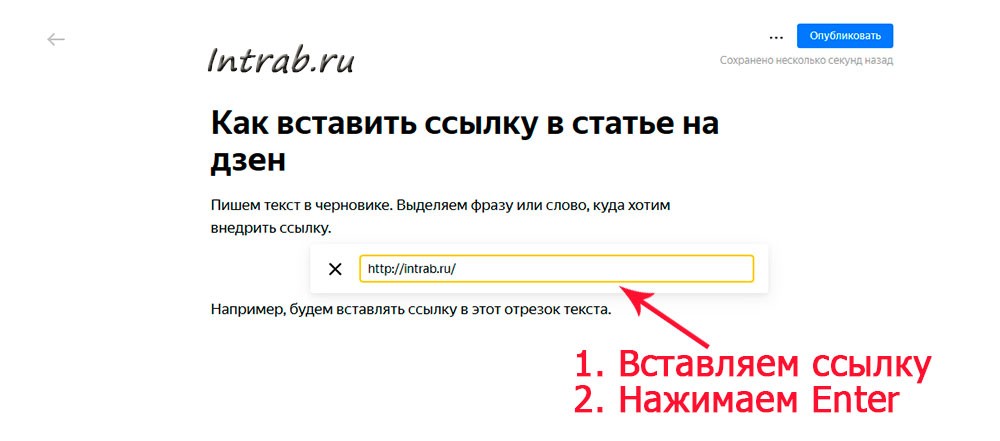
Бесплатная загрузка видео партнерам Twitch доступна бесплатно. Это могут быть предыдущие трансляции, снятые в автономном режиме ролики, которые можно будет отредактировать после загрузки. Пользователи имеют ограничение в 5 одновременных потоков закачки, и число их не может превышать 100 в одни сутки.
♥ ПО ТЕМЕ: Как уменьшить размер видео без потери качества.
Чаще всего облачные хранилища используется в качестве облачного решения для хранения личных файлов. Но и для размещения видео эти сервисы тоже подходит. Конечно же, их использование не даст возможностей традиционных видеохостингов, но для хранения и расшаривания – в самый раз.
Стоит отметить, что у Google Диск есть небольшое преимущество. Размещенный видеофайл распространенного формата легко преобразовать (сохранить) в видео на YouTube. Затем можно будет делиться материалом в виде ссылки или вставлять его на веб-сайты, в социальные сети.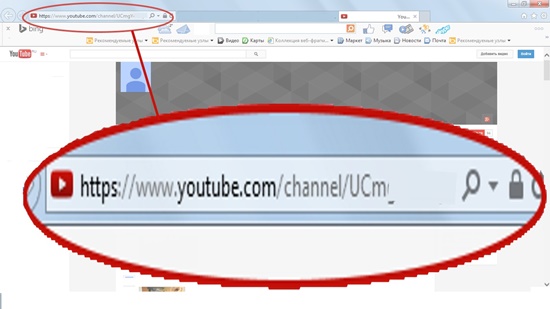
Каких-то определенных жестких ограничений на размер помещаемого в облачные хранилища видео нет, нужно чтобы просто хватило свободного места облаке.
♥ ПО ТЕМЕ: Самые сложные пароли: как правильно придумывать и не забывать их – 2 совета от хакера.
С момента своего появления Facebook (а затем и его аналога Вконтакте) осуществил так много экспериментов со своей платформой (в том числе с нарушениями безопасности), что проще найти услугу, которую социальная сеть не пыталась внедрить.
Facebook и Вконтакте бесплатно предоставляют и простую услугу загрузки видео, а также потокового вещания всем своим пользователям. Загрузка своего ролика в социальную сеть такое же простое дело, как и публикация поста в своей хронике.
Видео можно встроить в свой пост, а загрузка HD-контента возможно как с десктопного приложения, так и с мобильного для Android или iOS.
♥ ПО ТЕМЕ: Как перематывать видео на YouTube на iPhone и iPad интервалами по 10, 20, 30 или 40 секунд.

В последнее время популярность этого сервиса значительно возросла. Никого не удивил тот факт, что принадлежащая Facebook платформа занялась хранением не только фото, но и видео. Наряду с понятной и очевидной функцией Instagram Stories, в 2018 году появилась и возможность хранить более длинные ролики в рамках сервиса IGTV.
Видеоролики там могут длиться от 15 секунд до 10 минут, а при отклонении от нормы они должны быть портретными, а не пейзажными. Многие популярные пользователи Instagram подключились к этой услуге, но она доступна вообще всем. Любой может постить видео с помощью созданного в IGTV аккаунта в приложении или на сайте Instagram.
♥ ПО ТЕМЕ: Как скачать видео на iPhone или iPad и смотреть без Интернета — 5 способов.
Сервис микроблогов в качестве видеохостинга не так хорошо известен, но на самом деле значительная часть ежедневно просматриваемого видео проходит как раз через эту платформу. И даже ограничение в 2 минуты и 20 секунд не останавливает пользователей от загрузки тысяч видео, которыми ежедневно делятся в Twitter.
И даже ограничение в 2 минуты и 20 секунд не останавливает пользователей от загрузки тысяч видео, которыми ежедневно делятся в Twitter.
Записывать и загружать видео в сервис можно через его фирменное приложение или через браузер. Twitter является владельцем сервиса Periscope, используя аналогичную технологию для прямых видеотрансляций. Их можно смотреть через приложение Twitter.
♥ ПО ТЕМЕ: Лучшие «облака» без регистрации, или как удобно передавать файлы между iPhone, Android, Mac и Windows.
Изначально этот сайт стал прибежищем для художников, давая им возможности хранить свои видео-портфолио. Но владельцы ресурса быстро распознали его бизнес-потенциал. Теперь Wistia ориентирована на коммерческих пользователей, которые хотят размещать видео и получать статистику его использования, что может быть полезно для развития бизнеса.
На сайте есть бесплатный начальный уровень доступа, который позволит любому размещать видео для последующего использования на своем сайте или в блоге. Платные аккаунты позволяют создавать видеоплееры с индивидуальным оформлением, а также дают качественную аналитику для маркетологов и рекламодателей.
Платные аккаунты позволяют создавать видеоплееры с индивидуальным оформлением, а также дают качественную аналитику для маркетологов и рекламодателей.
♥ ПО ТЕМЕ: Как создать двойника на фото (клонировать объекты) на iPhone.
Сперва сделайте качественное видео
Загрузить свое видео в Интернет легко. И даже не так даже важно, какой видеохостинг будет для этого использоваться. Куда более сложной задачей является выбор правильного формата для вашего видео. Каким оно будет и о чем – стоит подумать об этом заранее. Раздумья о выборе онлайн-платформ для хранения видео могут привести в тупик. Но не забывайте, что сперва в любом случае надо научиться создавать качественный контент.
Смотрите также:
- Как сделать фото с эффектом шлефа (длинной выдержкой) на iPhone: 2 способа.
- Бесплатные видеоредакторы: 6 лучших программ для монтажа видео на Windows и Mac.
- Как очистить кэш и память на iPhone или iPad.

Насколько публикация полезна?
Нажмите на звезду, чтобы оценить!
Средняя оценка 4 / 5. Количество оценок: 42
Оценок пока нет. Поставьте оценку первым.
Как превратить видео в ссылку
Covideo автоматически преобразует ваши видео в ссылки, что упрощает их совместное использование и отправку по электронной почте, в текстовом сообщении или в социальных сетях.
Обмен видео в Интернете может быть сложной задачей, но один из способов упростить этот процесс — превратить видео в ссылку. Преобразование видео в ссылки особенно полезно для компаний, которые используют персонализированные видео для установления тесных связей с клиентами и потенциальными клиентами.
В этой статье мы рассмотрим процесс превращения видео в ссылку. Мы также обсудим следующие темы:
- Почему преобразование видео в ссылку — это хорошая идея
- Как превратить видео в ссылку
- Использование онлайн-конструктора ссылок на видео
- Как добавить интерактивный URL к видео
К концу статьи , вы узнаете, как превратить видео в ссылку и как выбрать лучшую платформу для отправки ссылок на видео другим.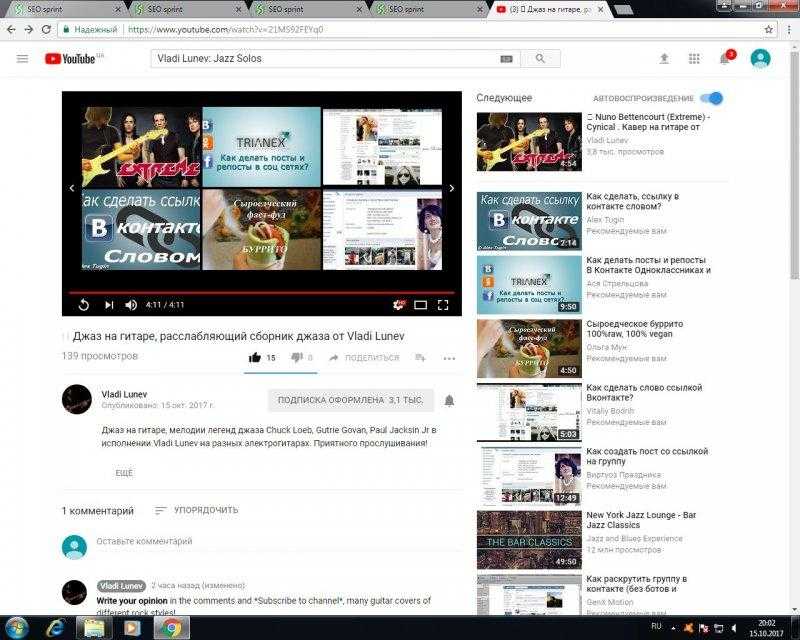
Что значит «сделать видео по ссылке»?
Что значит превратить видео в ссылку или URL? Это относится к преобразованию URL-адреса видео или анимированной миниатюры в короткую ссылку для удобства обмена. Например, если вы хотите отправить кому-то видео, размещенное на YouTube, нажмите кнопку «Поделиться» под видео, чтобы скопировать короткую ссылку. Затем, когда вы делитесь этой короткой ссылкой с другим пользователем, они могут щелкнуть по ней, чтобы перенаправиться к местоположению видео 9.0023 на платформе YouTube .
Для предприятий это решение не идеально, поскольку YouTube является общедоступной платформой. Во время просмотра вашего видео зрители могут отвлекаться на рекламу или другие видео. Как правило, компании захотят размещать видео на частных, фирменных платформах, чтобы зрители могли сосредоточиться на сообщении бизнеса.
Кроме того, некоторые частные платформы, такие как Covideo, преобразуют ссылки в миниатюры видео, чтобы зрители могли увидеть начало видео, не нажимая на ссылку.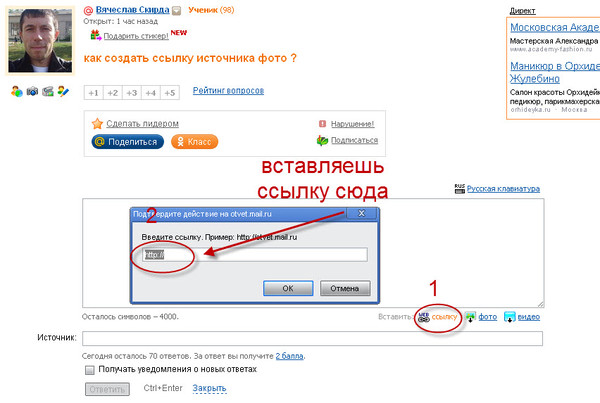 Когда вы конвертируете видео в ссылку, его становится проще отправлять и делиться, независимо от используемой вами платформы.
Когда вы конвертируете видео в ссылку, его становится проще отправлять и делиться, независимо от используемой вами платформы.
Отправка ссылок на видео с помощью Covideo
С помощью Covideo существует множество способов отправки видео. Вы можете отправлять их прямо из своей онлайн-видеотеки, из собственной CRM или электронной почты или в текстовом виде. Чтобы поделиться видео, все, что вам нужно сделать, это скопировать короткую ссылку, которая создается при загрузке видео. Каждое записанное видео имеет связанный с ним URL-адрес, который можно скопировать и вставить практически в любое место. При вставке в ваше сообщение связанное видео будет встроено в тело сообщения.
В свою очередь, он преобразуется обратно в миниатюру видео. Таким образом, ваше видео будет отображаться в формате GIF вместо прямого URL-адреса. Когда получатель нажмет на миниатюру, он будет перенаправлен на целевую страницу, где сможет посмотреть полное видео. Чтобы узнать больше о преобразовании видео в ссылку с помощью Covideo, сообщите нам об этом, и мы организуем бесплатную демонстрацию для вас и вашей организации.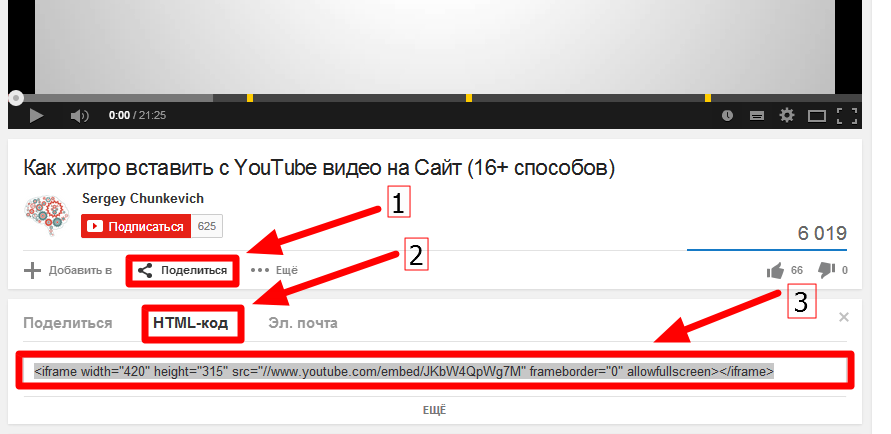
Зачем создавать ссылку на видео?
Вы все еще не уверены, зачем создавать ссылку на видео? Что ж, преобразование видео в URL-адрес значительно упрощает обмен в разных форматах без ущерба для качества видео. Например, отправить высококачественное видео в качестве вложения практически невозможно из-за ограничений на размер файла. Например, в Gmail нельзя прикрепить видео размером более 25 МБ; если вы записываете в формате HD, вы можете достичь этого ограничения размера за считанные секунды!
И наоборот, если вы превратите видео в ссылку, вы сможете поделиться им независимо от размера. Преобразование видео в ссылку, таким образом, является самым простым способом отправки больших видео в Интернете. Это особенно актуально для предприятий, которые обычно используют видео, чтобы представить свой продукт клиентам или назначить последующие встречи для заинтересованных потенциальных клиентов.
Эти типы персонализированных видеороликов очень полезны для компаний и материалов, связанных с бизнесом. Кроме того, они творят чудеса для таких отделов, как продажи, маркетинг, обслуживание клиентов и других. Это связано с тем, что большинство клиентов хотят персонализированного опыта при взаимодействии с компаниями. Например, когда вы используете видео для связи с клиентами, они с большей вероятностью почувствуют, что вы заботитесь о них и их личном опыте. В результате клиенты с большей вероятностью будут нажимать и отвечать на персонализированные видеосообщения.
Кроме того, они творят чудеса для таких отделов, как продажи, маркетинг, обслуживание клиентов и других. Это связано с тем, что большинство клиентов хотят персонализированного опыта при взаимодействии с компаниями. Например, когда вы используете видео для связи с клиентами, они с большей вероятностью почувствуют, что вы заботитесь о них и их личном опыте. В результате клиенты с большей вероятностью будут нажимать и отвечать на персонализированные видеосообщения.
Самое лучшее в Covideo — это то, что он дает вам бесконечные возможности для персонализации вашего сообщения. Например, вы можете добавить фирменную целевую страницу видео с вашей контактной информацией. Вы можете добавить интерактивные призывы к действию, которые направляют получателя к следующим шагам после просмотра. Вы можете добавлять аннотации или включать субтитры на нескольких языках в само видео — возможности безграничны!
Мы рекомендуем указать имя получателя на доске в видео. Это привлекает их внимание и увеличивает открываемость. Добавьте волну и улыбку, чтобы сделать его более человечным! Запланируйте встречу с одним из наших экспертов по видео, чтобы получить дополнительные советы по созданию видео!
Добавьте волну и улыбку, чтобы сделать его более человечным! Запланируйте встречу с одним из наших экспертов по видео, чтобы получить дополнительные советы по созданию видео!
Создание ссылок на видео
Если вы ищете инструмент, который может конвертировать видео в URL, Covideo идеально вам подойдет. Covideo — это персонализированная видео-почтовая платформа для частных лиц и компаний. Он позволяет записывать, отправлять и отслеживать видео за считанные минуты. Кроме того, Covideo – это платформа для всех уровней навыков – для ее эффективного использования не требуется предварительных навыков записи или редактирования видео.
После того, как вы запишете или загрузите видео, Covideo автоматически создаст для него URL-адрес. Это упрощает обмен этими видео любым удобным для вас способом. Например, вы можете отправить их по электронной почте или в текстовом сообщении или поделиться ими в социальных сетях. Как указано выше, URL-адреса будут преобразованы в превью миниатюр видео.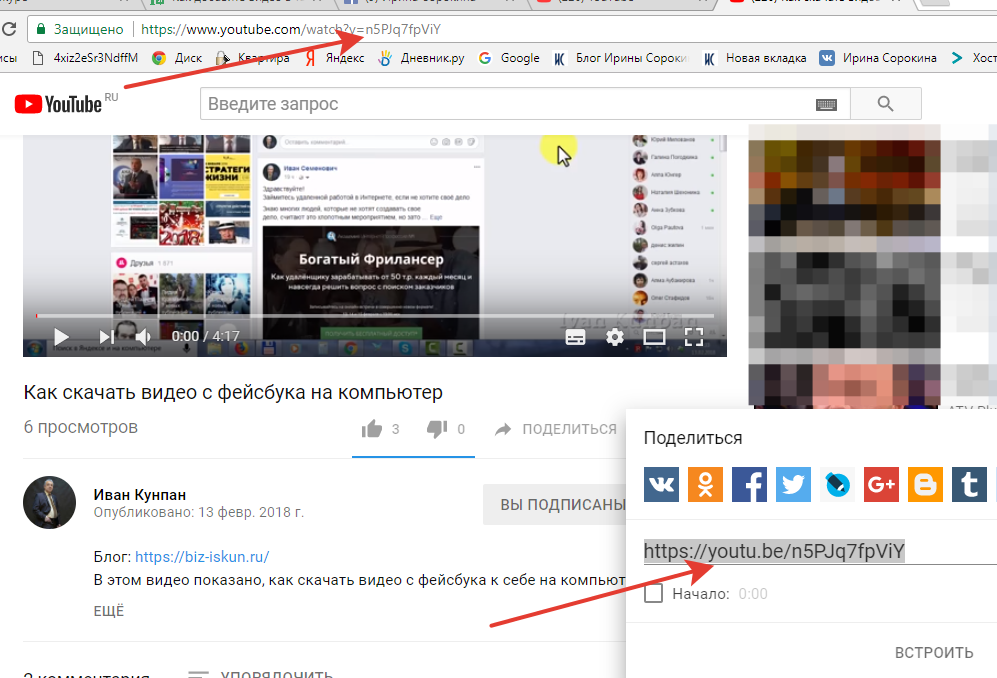 Поскольку мошенничество и взлом представляют значительную угрозу, никто не чувствует себя в безопасности, нажимая необработанные ссылки, особенно если они не знают человека. Таким образом, миниатюры видео жизненно важны для компаний, которые используют видео для маркетинга, продаж и других мероприятий.
Поскольку мошенничество и взлом представляют значительную угрозу, никто не чувствует себя в безопасности, нажимая необработанные ссылки, особенно если они не знают человека. Таким образом, миниатюры видео жизненно важны для компаний, которые используют видео для маркетинга, продаж и других мероприятий.
Кроме того, научиться создавать собственные ссылки может оказаться трудной задачей, особенно если вы планируете отправлять несколько видео в день. С Covideo это легко, поскольку ссылка на видео будет автоматически сгенерирована для вас! Все, что вам нужно сделать, это скопировать ссылку и вставить в свое сообщение.
Теперь поговорим о том, как превратить видео в ссылку с помощью Covideo.
Как создать ссылку на видео
Давайте рассмотрим процесс создания URL-адреса для видео. Этот процесс прост и удобен с Covideo. Просто выполните следующие действия:
- Запись и загрузка видео.
- Найдите видео в своей видеотеке.

- Затем щелкните значок «QuickShare» на видео, которое хотите скопировать.
- Наконец, вставьте ссылку в свое сообщение на любой платформе.
Если вам необходимо изменить настройки вашего видео перед отправкой, выполните следующие действия после того, как вы записали, загрузили и нашли видео в своей библиотеке:
- Щелкните значок бумажного самолетика «ОТПРАВИТЬ И ПОДЕЛИТЬСЯ» на хотите скопировать.
- Нажмите кнопку «CRM».
- Выберите нужный вариант справа в разделе «Настройка отправки и обмена».
- Нажмите «Копировать код CRM».
- Вставьте его в CRM или электронную почту.
Процесс прост, так как Covideo создает ссылку для вас — никаких навыков кодирования или редактирования видео не требуется! Это делает Covideo идеальным инструментом для занятых организаций, которые хотят сэкономить время и силы, отправляя привлекательные персонализированные видео.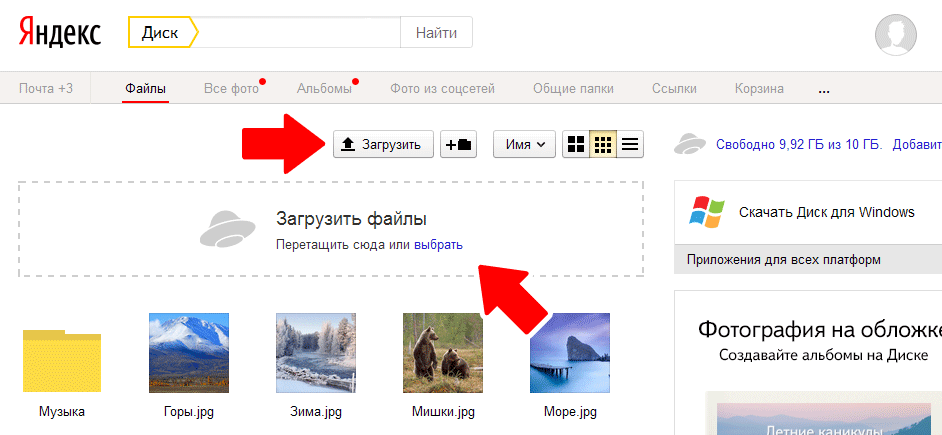
Встраивание: добавьте интерактивную URL-ссылку к видео
У Covideo есть еще одна интересная функция, позволяющая вставлять ссылки на видео. Вы можете встроить URL-адрес в видео из своей библиотеки Covideo. Например, встраивание URL-адреса в видео позволяет вам направлять квитанцию на определенную внешнюю вкладку, когда они нажимают на нее. С Covideo вы можете легко вставлять ссылки в свое видео с нашими функциями аннотаций и призывов к действию. Аннотации видео Covideo и функции CTA позволяют вам делать гиперссылки на текст и изображения в ваших видео, чтобы вы могли добавить свой логотип, связанный с вашим веб-сайтом, вашей контактной информацией или вашим календарем.
Далее мы расскажем вам, как добавить интерактивный URL-адрес к видео.
Как добавить ссылку на видео
Как уже говорилось ранее, вы можете связать аннотации к видео, чтобы еще больше персонализировать опыт просмотра! То, что вы решите связать, зависит от вас.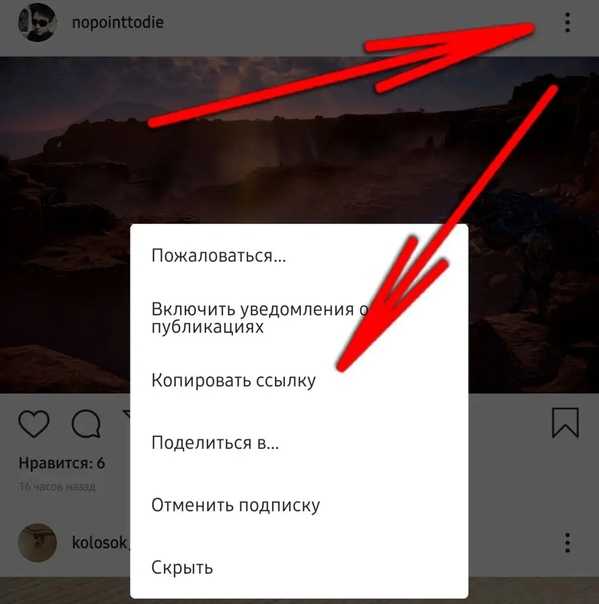 Следуйте этим инструкциям, чтобы добавить URL-адрес в видео с помощью нашей функции видеоаннотаций:
Следуйте этим инструкциям, чтобы добавить URL-адрес в видео с помощью нашей функции видеоаннотаций:
- Перейдите в раздел «Дополнительные параметры» рядом с вашим видео.
- Выберите «Аннотации», а затем нажмите «Новая аннотация».
- Выберите сохраненные шаблоны или начните новую видеоаннотацию, выбрав «пусто».
- Выберите текст или изображение.
- Для текстовой аннотации введите аннотацию в текстовое поле. Затем вы можете установить шрифт, размер и цвет текста.
- Для аннотации к изображению выберите файл изображения, который вы хотите загрузить. Затем вы можете настроить непрозрачность и размер изображения.
- Нажмите «Продолжить».
- Когда закончите, нажмите «Добавить аннотацию».
- Сохраните аннотацию для использования в будущем.
После того, как вы добавили аннотации и сохранили обновленное видео, пришло время поделиться им! Covideo создаст ссылку на видео, которую вы можете вставить и поделиться на любой платформе.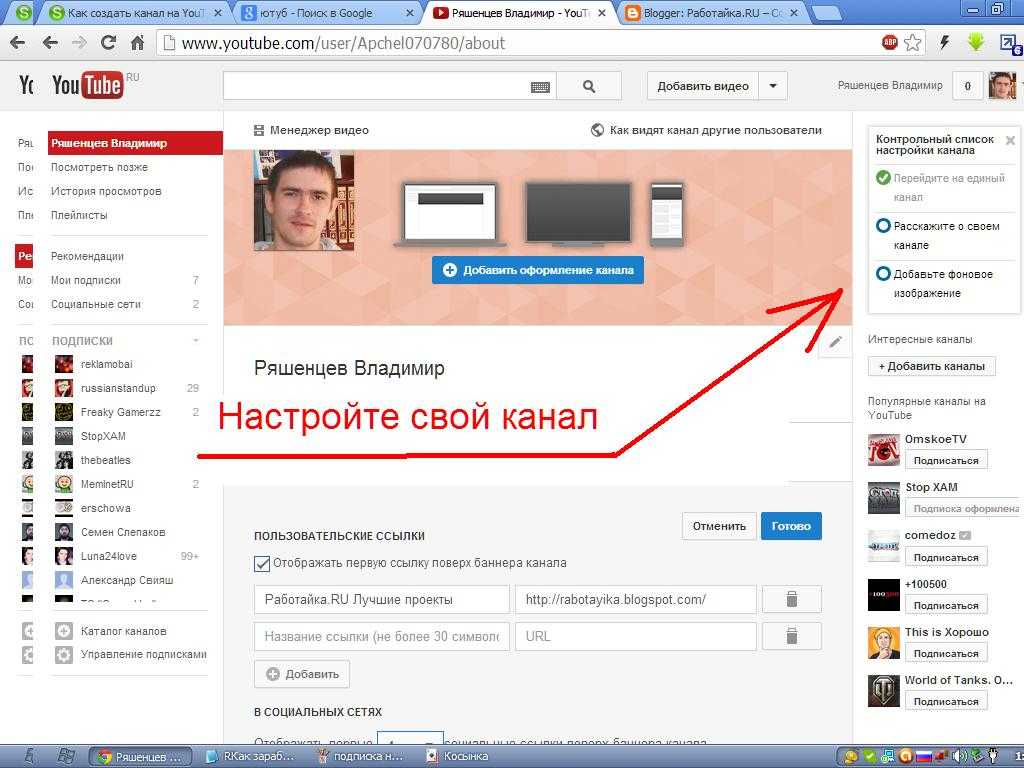
Преобразование видео в ссылку с помощью Covideo
В этой статье рассказывается, как связать видео, как добавить интерактивные URL-адреса в видео, а также преимущества использования обоих способов. Мы специально сосредоточились на том, почему эти функции отлично подходят для компаний, использующих персонализированное видео, чтобы лучше общаться с потенциальными клиентами и покупателями.
Самый важный вывод заключается в том, что Covideo обладает всеми функциями, необходимыми для создания идеального персонализированного видео. Covideo автоматически создаст URL-адрес видео для каждого видео, которое вы записываете или загружаете на платформу. Это позволяет невероятно легко отправлять видео по электронной почте , текстовым сообщениям, CRM или социальным сетям.
Кроме того, вы можете использовать нашу функцию видеоаннотаций, чтобы добавлять изображения или текст с гиперссылками непосредственно в ваши видео. Чтобы дополнительно настроить видео, вы можете создать целевую страницу, рекламирующую ваш бренд, и добавить интерактивные CTA к каждому видео.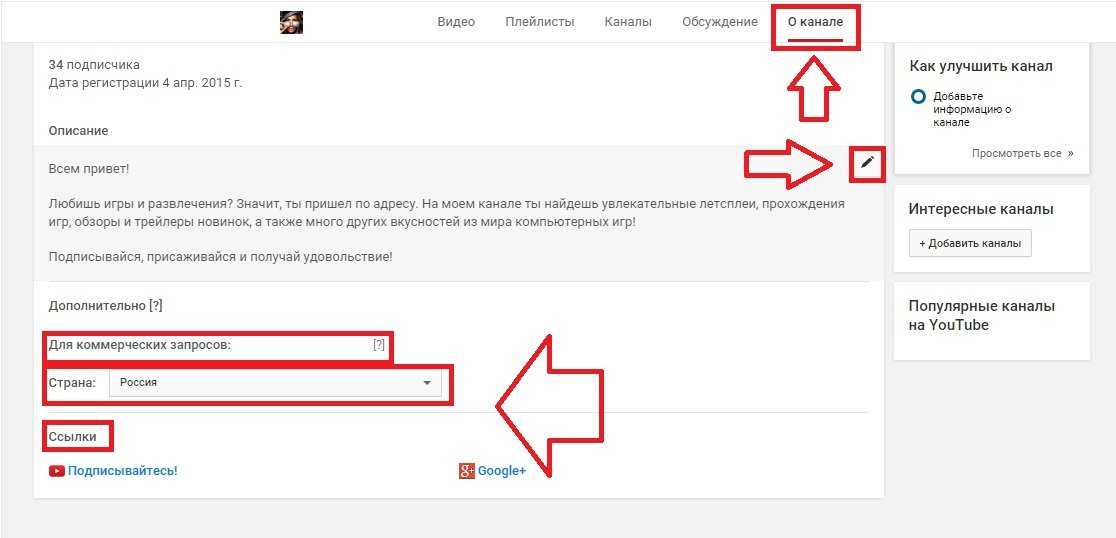
Если вы готовы начать знакомство с Covideo, запланируйте демонстрацию или получите Covideo бесплатно уже сегодня.
Как превратить видео в ссылку [Полное руководство]
- Дом
- Советы по созданию фильмов
- Видео в ссылку: как превратить видео в ссылку [Полное руководство]
Кора | Подписаться |
Последнее обновление
Английский
- 日本語
- немецкий
- французский
- испанский
- португальский
При отправке видео существует ограничение на размер. Если у вас есть большие записанные видео или другие видеофайлы, вы можете преобразовать видео в ссылку, чтобы упростить отправку или обмен в разных форматах. Как создать ссылку для видеофайла? Этот пост предлагает 2 решения.
Когда вы смотрите видео в Интернете, вы можете напрямую скопировать и вставить URL-адрес видео, чтобы поделиться им.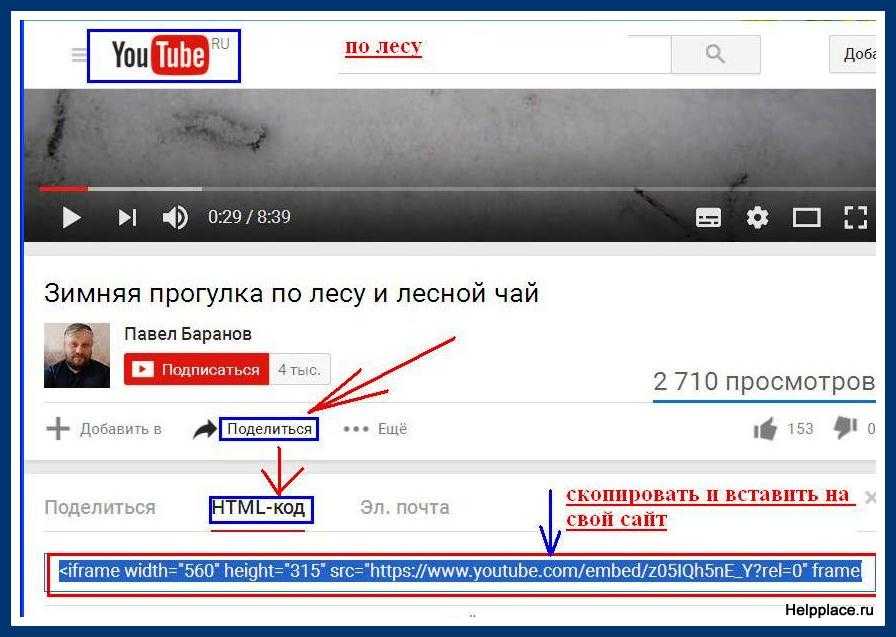 Если у вас есть видео, особенно большое, на вашем компьютере, как превратить его в ссылку для обмена? Просмотрите следующую часть и узнайте, как преобразовать видео в ссылку. А перед этим вы можете попробовать MiniTool MovieMaker для редактирования вашего видео.)
Если у вас есть видео, особенно большое, на вашем компьютере, как превратить его в ссылку для обмена? Просмотрите следующую часть и узнайте, как преобразовать видео в ссылку. А перед этим вы можете попробовать MiniTool MovieMaker для редактирования вашего видео.)
Бесплатная загрузка
Вы можете копировать и делиться ссылками на видео других людей с любой платформы социальных сетей. Точно так же вы можете загрузить видео в любую социальную сеть и получить ссылку, которой можно поделиться. Вот некоторые из лучших платформ для создания ссылки на ваше видео: YouTube, Facebook, Twitter, Vimeo, Instagram и Flicker. В следующем разделе YouTube и Facebook будут использованы в качестве примеров, чтобы показать вам, как превратить видео в ссылку.
Как создать ссылку на видеофайл с помощью YouTube?
- Перейдите на YouTube и войдите в свою учетную запись.
- Нажмите СОЗДАТЬ > Загрузить видео в правом верхнем углу, затем нажмите ВЫБЕРИТЕ ФАЙЛЫ , чтобы найти свое видео, и нажмите Открыть .

- Завершите элементы видео, такие как заголовок и миниатюра видео.
- После загрузки вы увидите ссылку на видео под видео, просто оплатите URL-адрес видео.
- Нажмите ПУБЛИКАЦИЯ , чтобы опубликовать видео на YouTube.
Статья по теме: Полезные советы о том, как сделать ваши видео на YouTube конфиденциальными
Как создать ссылку для видеофайла с помощью Facebook?
- Перейдите на Facebook и войдите в систему, нажмите Что у вас на уме, [Имя]? вверху ленты новостей.
- Нажмите кнопку Фото/Видео (зеленый значок) в поле Добавить в сообщение.
- Выберите видео и нажмите Post . Нажмите на с тремя точками и щелкните ссылку Скопировать , чтобы получить ссылку на видео.
Читайте также: Как сделать фотографии приватными на Facebook
Если вы считаете, что в решении 1 отсутствует конфиденциальность, просто перейдите к решению 2.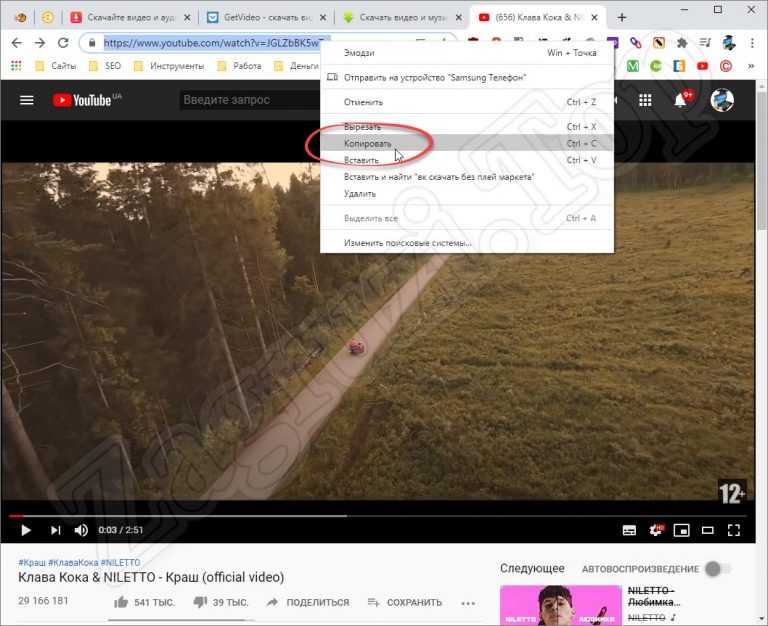 В этой части показано, как создать ссылку для видеофайла через облачные сервисы хранения. После того, как вы загрузите видео в облачное хранилище, вы также можете получить ссылку для общего доступа. Здесь мы возьмем в качестве примера Google Photos и Dropbox.
В этой части показано, как создать ссылку для видеофайла через облачные сервисы хранения. После того, как вы загрузите видео в облачное хранилище, вы также можете получить ссылку для общего доступа. Здесь мы возьмем в качестве примера Google Photos и Dropbox.
Как создать ссылку на видеофайл с помощью Google Фото?
- Откройте Google Chrome, щелкните значок приложений Google слева от своего профиля и щелкните значок Фото
- Нажмите кнопку Загрузить , затем выберите Компьютер или Google Диск и загрузите видео, для которого вы хотите сделать ссылку.
- Скопируйте видео и нажмите кнопку Поделиться в правом верхнем углу.
- Выберите Создать ссылку > Создать ссылку и нажмите Скопируйте , чтобы получить ссылку на видео.
Как создать ссылку на видеофайл с помощью Dropbox?
- После входа в Dropbox нажмите Загрузить , чтобы загрузить видео.

- После этого наведите указатель мыши на видео, нажмите кнопку Копировать ссылку , чтобы создать и скопировать ссылку на видео.
- Или нажмите кнопку Поделиться и добавьте адрес электронной почты, затем скопируйте ссылку или поделитесь этим файлом напрямую.
Кстати, если вы хотите сделать ссылку на видео на iPhone, просто откройте приложение «Фотографии» и выберите видео, нажмите кнопку «Поделиться », прокрутите вниз и выберите «Копировать ссылку iCloud », затем вставьте ее. . После этого вы можете вставить ссылку в текстовое сообщение, электронное письмо или публикацию в социальной сети, чтобы поделиться ею с кем угодно.
Читайте также: 3 лучших метода сжатия видео для отправки по электронной почте
Заключение
С помощью этих методов вы легко сможете преобразовать видео в ссылку. Просто попробуйте эти способы, чтобы создать ссылку на свое видео и поделиться ею с другими.